电脑找不到wlan选项 Win10系统中找不到WLAN选项怎么办
更新时间:2024-01-09 12:09:00作者:xtang
在使用Win10系统的电脑时,有时我们可能会遇到一个令人困惑的问题,就是找不到WLAN选项,WLAN是无线局域网的缩写,它是我们连接无线网络的一个重要选项。当我们无法找到这个选项时,可能会导致无法连接到无线网络,这给我们的工作和生活带来了很多不便。当我们的电脑找不到WLAN选项时,应该如何解决呢?下面将为大家介绍几种可能的解决方法。
方法如下:
1.首先检查是否关闭了WiFi功能,如果关闭了进行开启。看看WLAN选项有没有出现,如果没有,我们可以重置网络配置。
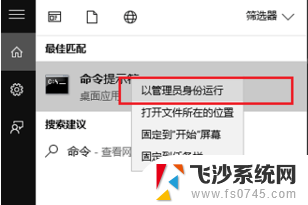
2.鼠标右键命令提示符,选择以管理员身份运行,输入netsh winsock reset
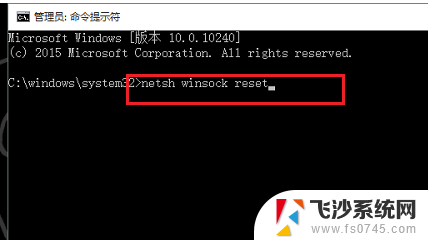
3.按回车键,我们可以看到已经重置网络了
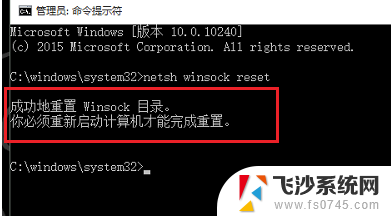
4.重启电脑,看看是否出现WLAN图标。如果没有出现,可以检查是不是网卡驱动的问题,进入计算机管理界面,点击设备管理器。
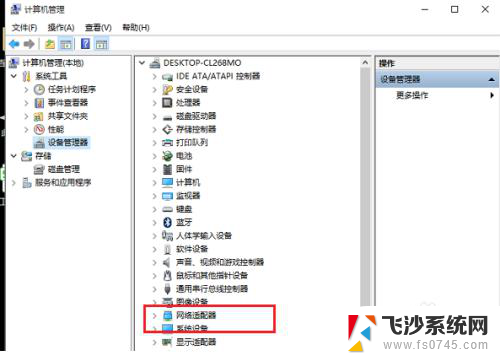
5.在右侧点击网络适配器,选择无线网卡驱动,更新驱动,更新完成,即可看到WLAN图标了。
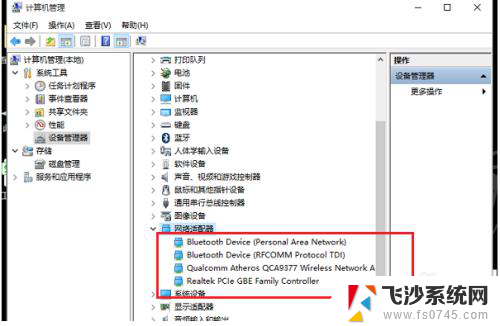
6.有的问题是驱动问题,有的是系统问题。需要对实际情况进行检查分析后确定原因才能更好的解决。

以上是电脑找不到wlan选项的所有内容,如果有需要的用户可以根据小编的步骤进行操作,希望对大家有所帮助。
电脑找不到wlan选项 Win10系统中找不到WLAN选项怎么办相关教程
-
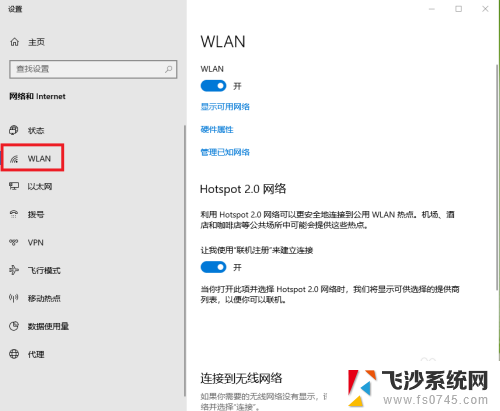 win10找不到wlan选项 Win10网络设置找不到wlan选项解决方法
win10找不到wlan选项 Win10网络设置找不到wlan选项解决方法2023-12-26
-
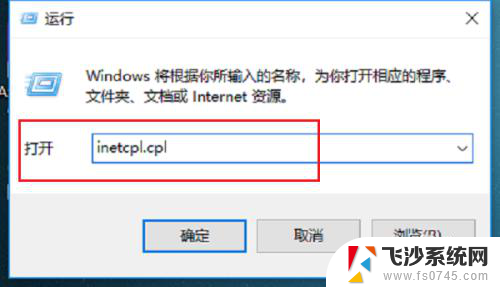 win10系统找不到internet选项 win10系统怎么找到Internet选项
win10系统找不到internet选项 win10系统怎么找到Internet选项2024-06-12
-
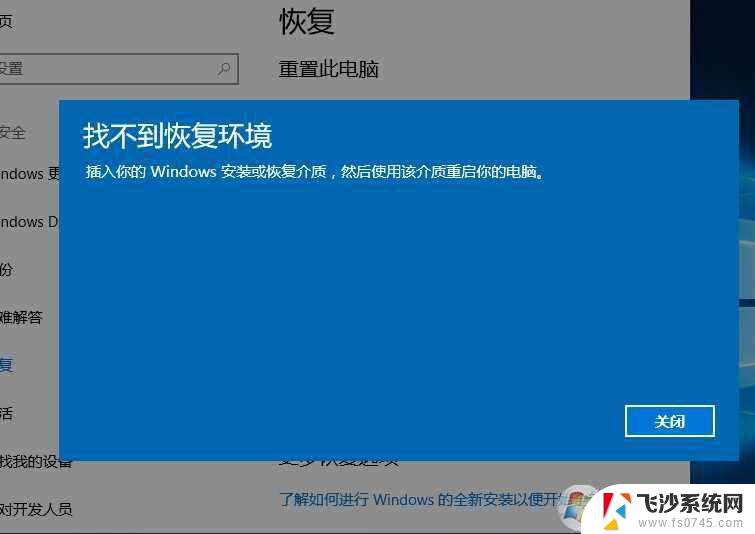 win10找不到恢复按钮 Win10恢复选项不见了怎么办
win10找不到恢复按钮 Win10恢复选项不见了怎么办2024-05-17
-
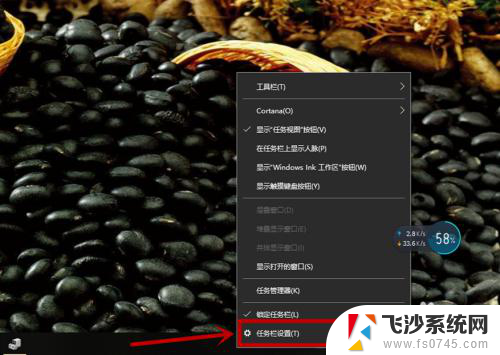 win10电脑没有wifi选项怎么办 win10没有wlan或者wifi选项图标怎么解决
win10电脑没有wifi选项怎么办 win10没有wlan或者wifi选项图标怎么解决2023-12-08
- win10设置中没有安全中心选项 win10电脑找不到安全中心怎么解决
- windows十屏幕显示在哪 win10找不到显示选项在哪里
- 台式电脑无wlan如何设置 Win10系统无线网络选项缺失怎么办
- windows10找不到ie浏览器 Win10系统找不到IE浏览器怎么办
- win10系统找不到扫描仪 win10怎么查找电脑扫描仪
- win10怎么找到windows firewall win10系统windows firewall服务找不到解决方法
- win8.1开始菜单改win10 Windows 8.1 升级到 Windows 10
- 文件:\windows\system32\drivers Win10系统C盘drivers文件夹可以清理吗
- windows10移动硬盘在电脑上不显示怎么办 移动硬盘插上电脑没有反应怎么办
- windows缓存清理 如何清理Win10系统缓存
- win10怎么调电脑屏幕亮度 Win10笔记本怎样调整屏幕亮度
- 苹果手机可以连接联想蓝牙吗 苹果手机WIN10联想笔记本蓝牙配对教程
win10系统教程推荐
- 1 苹果手机可以连接联想蓝牙吗 苹果手机WIN10联想笔记本蓝牙配对教程
- 2 win10手机连接可以卸载吗 Win10手机助手怎么卸载
- 3 win10里此电脑的文档文件夹怎么删掉 笔记本文件删除方法
- 4 win10怎么看windows激活码 Win10系统激活密钥如何查看
- 5 电脑键盘如何选择输入法 Win10输入法切换
- 6 电脑调节亮度没有反应什么原因 Win10屏幕亮度调节无效
- 7 电脑锁屏解锁后要按窗口件才能正常运行 Win10锁屏后程序继续运行设置方法
- 8 win10家庭版密钥可以用几次 正版Windows10激活码多少次可以使用
- 9 win10系统永久激活查询 如何查看Windows10是否已经永久激活
- 10 win10家庭中文版打不开组策略 Win10家庭版组策略无法启用怎么办